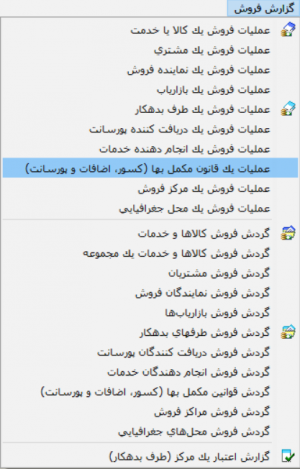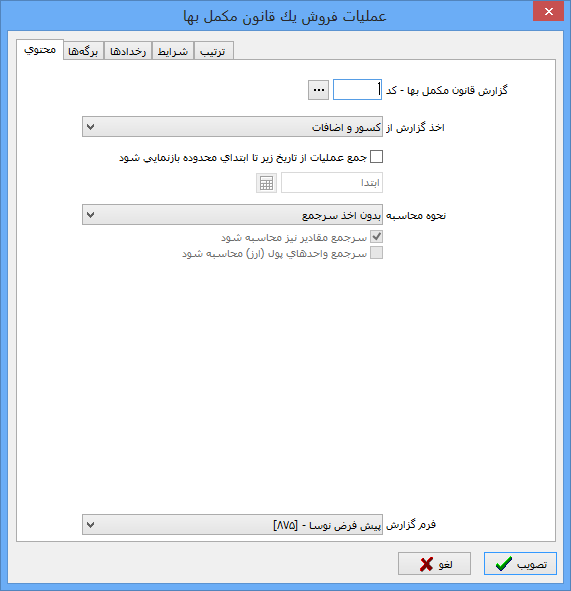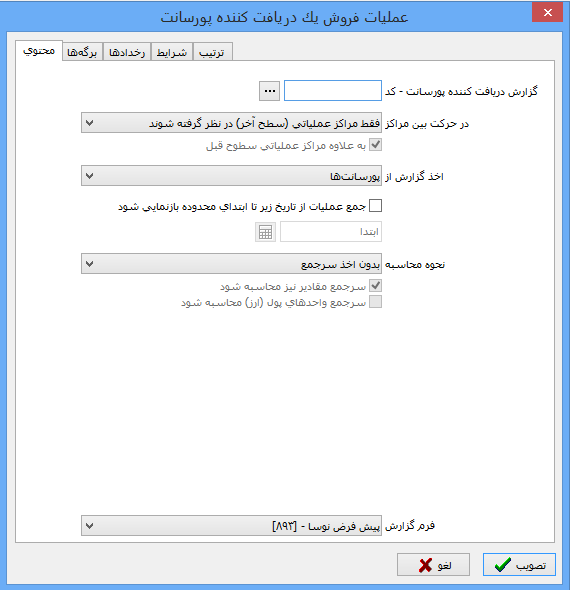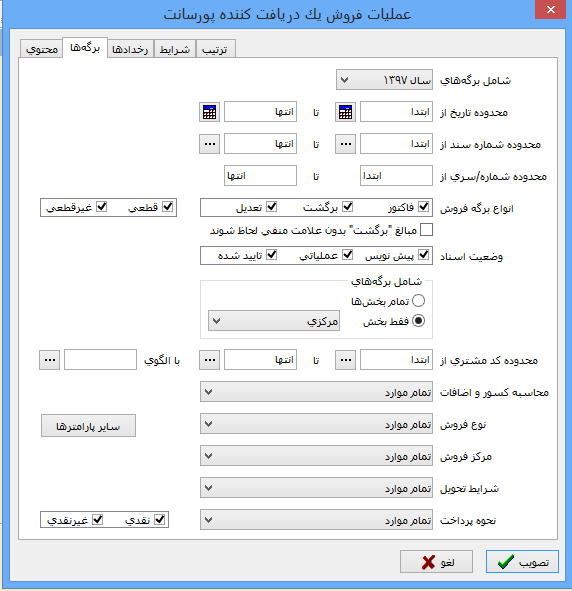گزارشهای کسور، اضافات و پورسانت: تفاوت بین نسخهها
پرش به ناوبری
پرش به جستجو
| سطر ۵: | سطر ۵: | ||
<div id="46800"> </div> | <div id="46800"> </div> | ||
=='''عملیات یک قانون مکمل بها(کسور، اضافات و پورسانت'''== | =='''عملیات یک قانون مکمل بها(کسور، اضافات و پورسانت'''== | ||
| − | جهت مشاهده عملیات یک قانون مکمل بها می توانید از گزارش '''" عملیات یک قانون مکمل بها(کسور، اضافات و پورسانت "''' استفاده کنید. | + | جهت مشاهده عملیات یک قانون مکمل بها می توانید از گزارش '''" عملیات یک قانون مکمل بها(کسور، اضافات و پورسانت) "''' استفاده کنید. |
| − | به منظور اخذ این گزارش از منوی '''گزارش فروش''' گزینه '''" عملیات یک قانون مکمل بها(کسور، اضافات و پورسانت "''' را انتخاب کنید. | + | به منظور اخذ این گزارش از منوی '''گزارش فروش''' گزینه '''" عملیات یک قانون مکمل بها(کسور، اضافات و پورسانت) "''' را انتخاب کنید. |
| + | [[file:Sales-5-8-1.png|300px|thumb|center|گزارش فروش]] | ||
| + | پنجره '''" عملیات یک قانون مکمل بها(کسور، اضافات و پورسانت) "''' به شکل زیر باز میشود. | ||
| + | [[file:Sales-5-8-2.png|700px|thumb|center|عملیات یک قانون مکمل بها]] | ||
| + | پنجره فوق از پنج قسمت زیر تشکیل شده است : | ||
| + | |||
| + | * '''[[#46801|محتوی]]''' | ||
| + | * '''[[#46802|برگهها]]''' | ||
| + | * '''[[#46803|رخدادها]]''' | ||
| + | * '''[[#46804|شرایط]]''' | ||
| + | * '''[[#46805|ترتیب]]''' | ||
| + | |||
| + | |||
| + | <div id="46801"> </div> | ||
| + | '''" محتوی "''' | ||
| + | ---- | ||
| + | در قسمت محتوی، اطلاعات اصلی برای اخذ گزارش '''" عملیات یک قانون مکمل بها(کسور، اضافات و پورسانت) "''' را درج نمایید. | ||
| + | |||
| + | |||
| + | [[file:Sales-5-6-2.png|700px|thumb|center|محتوی]] | ||
| + | |||
| + | |||
| + | * '''" گزارش قانون مکمل بها - کد"''' : در این قسمت کد قانون مکمل بها مورد نظر جهت اخذ گزارش '''عملیات یک قانون مکمل بها(کسور، اضافات و پورسانت)''' تعیین نمایید. | ||
| + | |||
| + | |||
| + | * '''"اخذ گزارش از"''' : در این قسمت میتوانید مبدا اخذ گزارش '''عملیات یک قانون مکمل بها(کسور، اضافات و پورسانت)''' که شامل '''کسور و اضافت''' و '''پورسانتها''' می شود را تعیین نمایید. | ||
| + | |||
| + | |||
| + | * '''"جمع عملیات از تاریخ زیر تا ابتدای محدوده"''' : در این قسمت می توانید تاریخی جهت نمایش '''عملیات یک قانون مکمل بها(کسور، اضافات و پورسانت)''' که در قسمت '''[[#46802|برگهها]]''' تعیین نموده اید، جهت نمایش گزارش '''عملیات یک قانون مکمل بها(کسور، اضافات و پورسانت)''' را تعیین نمایید. | ||
| + | |||
| + | با انتخاب گزینه ذکر شده در ابتدای گزارش سطری تحت عنوان '''جمع عملیات پیش از محدوده گزارش''' ظاهر میشود. | ||
| + | |||
| + | |||
| + | * '''" نحوه محاسبه "''' : در این قسمت میتوانید گزارش '''عملیات یک قانون مکمل بها(کسور، اضافات و پورسانت)''' سرجمع بر حسب المانهای زیر مشاهده نمایید: | ||
| + | |||
| + | :*'''"بدون اخذ سرجمع"''': با انتخاب این قسمت، گزارش '''عملیات یک قانون مکمل بها(کسور، اضافات و پورسانت)''' به صورت '''بدون اخذ سرجمع(صورت جزئی)''' نمایش داده میشود. | ||
| + | |||
| + | |||
| + | :*'''"اخذ سرجمع بر حسب قانون مکمل بها"''': با انتخاب این قسمت، گزارش '''عملیات یک قانون مکمل بها(کسور، اضافات و پورسانت)''' به صورت '''اخذ سرجمع بر حسب قانون مکمل بها''' ، نمایش داده میشود. | ||
| + | |||
| + | |||
| + | :*'''"اخذ سرجمع بر حسب مشتری"''': با انتخاب این قسمت، گزارش '''عملیات یک قانون مکمل بها(کسور، اضافات و پورسانت)''' به صورت '''اخذ سرجمع بر حسب مشتری''' نمایش داده میشود. | ||
| + | |||
| + | :: با انتخاب گزینه فوق، قسمت '''اخذ سرجمع برحسب''' فعال میشود که می توانید سطح مورد نظر مراکز مشتریان جهت اخذ سرجمع را تعیین نمایید. | ||
| + | |||
| + | |||
| + | :*'''"اخذ سرجمع بر حسب نماینده فروش"''': با انتخاب این قسمت، گزارش '''عملیات یک قانون مکمل بها(کسور، اضافات و پورسانت)''' به صورت '''اخذ سرجمع بر حسب نماینده فروش''' نمایش داده میشود. | ||
| + | |||
| + | :: با انتخاب گزینه فوق، قسمت '''اخذ سرجمع برحسب''' فعال میشود که می توانید سطح مورد نظر مراکز نماینگان فروش جهت اخذ سرجمع را تعیین نمایید. | ||
| + | |||
| + | |||
| + | :*'''"اخذ سرجمع بر حسب بازاریاب"''': با انتخاب این قسمت، گزارش '''عملیات یک قانون مکمل بها(کسور، اضافات و پورسانت)''' به صورت '''اخذ سرجمع بر حسب بازاریاب''' نمایش داده میشود. | ||
| + | |||
| + | :: با انتخاب گزینه فوق، قسمت '''اخذ سرجمع برحسب''' فعال میشود که می توانید سطح مورد نظر مراکز بازاریابان جهت اخذ سرجمع را تعیین نمایید. | ||
| + | |||
| + | |||
| + | :*'''"اخذ سرجمع بر حسب طرف بدهکار"''': با انتخاب این قسمت، گزارش '''عملیات یک قانون مکمل بها(کسور، اضافات و پورسانت)''' به صورت '''اخذ سرجمع بر حسب طرف بدهکار''' نمایش داده میشود. | ||
| + | |||
| + | :: با انتخاب گزینه فوق، قسمت '''اخذ سرجمع برحسب''' فعال میشود که می توانید سطح مورد نظر مراکز طرف بدهکار جهت اخذ سرجمع را تعیین نمایید. | ||
| + | |||
| + | |||
| + | :*'''"اخذ سرجمع بر حسب مرکز فروش"''': با انتخاب این قسمت، گزارش '''عملیات یک قانون مکمل بها(کسور، اضافات و پورسانت)''' به صورت '''اخذ سرجمع بر حسب مرکز فروش''' نمایش داده میشود. | ||
| + | |||
| + | |||
| + | :*'''"اخذ سرجمع بر حسب روش پرداخت"''': با انتخاب این قسمت، گزارش '''عملیات یک قانون مکمل بها(کسور، اضافات و پورسانت)''' به صورت '''اخذ سرجمع بر حسب روش پرداخت''' نمایش داده میشود. | ||
| + | |||
| + | |||
| + | :*'''"اخذ سرجمع بر حسب نحوه پرداخت"''': با انتخاب این قسمت، گزارش '''عملیات یک قانون مکمل بها(کسور، اضافات و پورسانت)''' به صورت '''اخذ سرجمع بر حسب شرایط تحویل''' نمایش داده میشود. | ||
| + | |||
| + | |||
| + | :*'''"اخذ سرجمع بر حسب نوع فروش"''': با انتخاب این قسمت، گزارش '''عملیات یک قانون مکمل بها(کسور، اضافات و پورسانت)''' به صورت '''اخذ سرجمع بر حسب نوع فروش''' نمایش داده میشود. | ||
| + | |||
| + | |||
| + | :*'''"اخذ سرجمع بر حسب محل جغرافیایی"''': با انتخاب این قسمت، گزارش '''عملیات یک قانون مکمل بها(کسور، اضافات و پورسانت)''' به صورت '''اخذ سرجمع بر حسب محل جغرافیایی''' نمایش داده میشود. | ||
| + | |||
| + | :: با انتخاب گزینه فوق، قسمت '''اخذ سرجمع برحسب''' فعال میشود که می توانید سطح مورد نظر محلهای جغرافیایی جهت اخذ سرجمع را تعیین نمایید. | ||
| + | |||
| + | |||
| + | :*'''"اخذ سرجمع در محدودههای زمانی"''': با انتخاب این قسمت، گزارش '''عملیات یک قانون مکمل بها(کسور، اضافات و پورسانت)''' به صورت '''اخذ سرجمع در محدودههای زمانی''' نمایش داده میشود. | ||
| + | |||
| + | :: با انتخاب گزینه فوق، قسمت '''اخذ سرجمع برحسب''' فعال میشود که می توانید محدوده زمانی مورد نظر جهت اخذ گزارش سرجمع را تعیین نمایید. | ||
| + | |||
| + | در صورتی که میخواهید محدوده تاریخ عملیات در ستون '''شرح''' نمایش داده شود، عبارت '''محدوده تاریخ در شرح عملیات بازنمایی شود''' را تیک نمایید. | ||
| + | |||
| + | گزینه '''تعداد روزهای هر محدوده''' فقط در صورت انتخاب '''سرجمع بر حسب محدوده دلخواه''' قابل دسترس خواهد بود. | ||
| + | |||
| + | |||
| + | در صورت نیاز می توانید هنگام سرجمع کردن گزارش '''عملیات یک قانون مکمل بها(کسور، اضافات و پورسانت)''' از گزینه '''سرجمع واحدهای پول(ارز) محاسبه شود''' استفاده نمایید. | ||
| + | |||
| + | |||
| + | * '''"فرم گزارش"''' : در این قسمت می توانید یکی از فرمهای نمایشی طراحی شده در سیستم را انتخاب نمایید. | ||
| + | |||
| + | |||
| + | <div id="46802"> </div> | ||
| + | '''" برگهها "''' | ||
| + | ---- | ||
| + | در قسمت برگهها، اطلاعات مربوطه به برگههای فروش برای اخذ گزارش '''" عملیات یک قانون مکمل بها(کسور، اضافات و پورسانت) "''' را درج نمایید. | ||
| + | |||
| + | |||
| + | [[file:Sales-5-6-3.png|700px|thumb|center|برگهها]] | ||
| + | |||
| + | |||
| + | * '''"شامل برگههای"''' : در این قسمت می توانید سال مالی مورد نظرتان جهت نمایش گزارش '''عملیات فروش یک دریافت کننده پورسانت''' را تعیین نمایید. | ||
| + | |||
| + | |||
| + | * '''"محدوده تاریخ از"''' : در این قسمت می توانید محدوده تاریخ مورد نظرتان جهت نمایش گزارش '''عملیات فروش یک دریافت کننده پورسانت''' را تعیین نمایید. | ||
| + | |||
| + | |||
| + | * '''"محدوده شماره سند از"''' : در این قسمت می توانید محدوده شماره سند مورد نظرتان جهت نمایش گزارش ''''عملیات فروش یک دریافت کننده پورسانت''' را تعیین نمایید. | ||
| + | |||
| + | |||
| + | * '''"محدوده شماره/سری از"''' : در این قسمت می توانید محدوده شماره شماره/سری برگههای فروش مورد نظرتان جهت نمایش گزارش '''عملیات فروش یک دریافت کننده پورسانت''' را تعیین نمایید. | ||
| + | |||
| + | |||
| + | * '''"انواع برگههای فروش"''' : در این قسمت می توانید نوع برگه فروش مورد نظرتان جهت نمایش گزارش '''عملیات فروش یک دریافت کننده پورسانت''' را تعیین نمایید. | ||
| + | |||
| + | می توانید با انتخاب گزینه '''قطعی''' یا '''غیرقطعی'''، قطعی یا غیر قطعی بودن برگه های فروش را مشخص نمایید. | ||
| + | |||
| + | در صورتی که بخواهید سطرهای برگههای برگشت از فروش بدون علامت منفی ظاهر شوند گزینه '''مبالغ برگشت بدون علامت منفی لحاظ شوند''' را انتخاب نمایید. | ||
| + | |||
| + | |||
| + | * '''"وضعیت اسناد"''' : در این قسمت می توانید وضعیت اسناد فروش مورد نظرتان جهت نمایش گزارش '''عملیات فروش یک دریافت کننده پورسانت''' را تعیین نمایید. | ||
| + | |||
| + | |||
| + | * '''"بخش اسناد"''' : در این قسمت می توانید بخش اسناد فروش مورد نظرتان جهت نمایش گزارش '''عملیات فروش یک دریافت کننده پورسانت''' را تعیین نمایید. | ||
| + | |||
| + | |||
| + | * '''"محدوده کد مشتری از"''' : در این قسمت می توانید محدوده یا الگوی مراکز فروش مورد نظرتان جهت نمایش گزارش '''عملیات فروش یک دریافت کننده پورسانت''' را تعیین نمایید. | ||
| + | |||
| + | |||
| + | * '''"محاسبه کسور و اضافات"''' : در این قسمت می توانید محدودیت برای '''محاسبه کسور و اضافات''' جهت نمایش گزارش '''عملیات فروش یک دریافت کننده پورسانت''' را تعیین نمایید. | ||
| + | |||
| + | :* '''"تمام موارد"''' : تمامی سطرهای برگههای فروشی را نمایش میدهد. | ||
| + | |||
| + | :* '''"انجام نشده باشد"''' : فقط سطرهای برگههای فروشی را نمایش میدهد که کسور و اضافات و پورسانت برایشان محاسبه نشده است. | ||
| + | |||
| + | :* '''"فقط کسور و اضافات محاسبه شده باشند"''' : فقط سطرهای برگههای فروشی را نمایش میدهد که '''کسور و اضافات ''' برایشان محاسبه شده است. | ||
| + | |||
| + | سطرهای برگههای قروشی که علاوه بر کسور و اضافات، پورسانت برایشان محاسبه شده باشد را نمایش نمی دهد. | ||
| + | |||
| + | :* '''"پورسانت(ها) نیز محاسبه شده باشند"''' : فقط سطرهای برگههای فروشی را نمایش میدهد که علاوه بر '''کسور و اضافات'''، '''پورسانت''' نیز برایشان محاسبه شده است. | ||
| + | |||
| + | :* '''"کسور و اضافات یا پورسانت(ها) نیز محاسبه شده باشند"''' : فقط سطرهای برگههای فروشی را نمایش میدهد که '''کسور و اضافات''' یا '''پورسانت''' برایشان محاسبه شده است. | ||
| + | |||
| + | |||
| + | * '''"نوع فروش"''' : در این قسمت می توانید محدودیت برای '''نوع فروش''' جهت نمایش گزارش '''عملیات فروش یک دریافت کننده پورسانت''' را تعیین نمایید. | ||
| + | |||
| + | |||
| + | * '''"مرکز فروش"''' : در این قسمت می توانید محدودیت برای '''مرکز فروش''' جهت نمایش گزارش '''عملیات فروش یک دریافت کننده پورسانت''' را تعیین نمایید. | ||
| + | |||
| + | |||
| + | * '''"شرایط تحویل"''' : در این قسمت می توانید محدودیت برای '''شرایط تحویل''' جهت نمایش گزارش '''عملیات فروش یک دریافت کننده پورسانت''' را تعیین نمایید. | ||
| + | |||
| + | |||
| + | * '''"نحوه پرداخت"''' : در این قسمت می توانید محدودیت برای '''نحوه پرداخت''' جهت نمایش گزارش '''عملیات فروش یک دریافت کننده پورسانت''' را تعیین نمایید. | ||
| + | |||
| + | می توانید با انتخاب گزینه '''نقدی''' یا '''اعتباری'''، نقدی یا اعتباری بودن برگه های فروش را مشخص نمایید. | ||
| + | |||
| + | |||
| + | * '''"سایر پارامترها"''' : در این قسمت می توانید محدوده یا الگوی برای '''طرف بدهکار'''،'''نماینده فروش'''، '''بازاریاب''' و '''محل جغرافیایی''' جهت نمایش گزارش '''عملیات فروش یک دریافت کننده پورسانت''' را تعیین نمایید. | ||
| + | |||
| + | |||
| + | [[file:Sales-3-14-3.png|500px|thumb|center|سایر پارامترها]] | ||
نسخهٔ ۷ مارس ۲۰۱۹، ساعت ۰۶:۳۶
عملیات یک قانون مکمل بها(کسور، اضافات و پورسانت
جهت مشاهده عملیات یک قانون مکمل بها می توانید از گزارش " عملیات یک قانون مکمل بها(کسور، اضافات و پورسانت) " استفاده کنید.
به منظور اخذ این گزارش از منوی گزارش فروش گزینه " عملیات یک قانون مکمل بها(کسور، اضافات و پورسانت) " را انتخاب کنید.
پنجره " عملیات یک قانون مکمل بها(کسور، اضافات و پورسانت) " به شکل زیر باز میشود.
پنجره فوق از پنج قسمت زیر تشکیل شده است :
" محتوی "
در قسمت محتوی، اطلاعات اصلی برای اخذ گزارش " عملیات یک قانون مکمل بها(کسور، اضافات و پورسانت) " را درج نمایید.
- " گزارش قانون مکمل بها - کد" : در این قسمت کد قانون مکمل بها مورد نظر جهت اخذ گزارش عملیات یک قانون مکمل بها(کسور، اضافات و پورسانت) تعیین نمایید.
- "اخذ گزارش از" : در این قسمت میتوانید مبدا اخذ گزارش عملیات یک قانون مکمل بها(کسور، اضافات و پورسانت) که شامل کسور و اضافت و پورسانتها می شود را تعیین نمایید.
- "جمع عملیات از تاریخ زیر تا ابتدای محدوده" : در این قسمت می توانید تاریخی جهت نمایش عملیات یک قانون مکمل بها(کسور، اضافات و پورسانت) که در قسمت برگهها تعیین نموده اید، جهت نمایش گزارش عملیات یک قانون مکمل بها(کسور، اضافات و پورسانت) را تعیین نمایید.
با انتخاب گزینه ذکر شده در ابتدای گزارش سطری تحت عنوان جمع عملیات پیش از محدوده گزارش ظاهر میشود.
- " نحوه محاسبه " : در این قسمت میتوانید گزارش عملیات یک قانون مکمل بها(کسور، اضافات و پورسانت) سرجمع بر حسب المانهای زیر مشاهده نمایید:
- "بدون اخذ سرجمع": با انتخاب این قسمت، گزارش عملیات یک قانون مکمل بها(کسور، اضافات و پورسانت) به صورت بدون اخذ سرجمع(صورت جزئی) نمایش داده میشود.
- "اخذ سرجمع بر حسب قانون مکمل بها": با انتخاب این قسمت، گزارش عملیات یک قانون مکمل بها(کسور، اضافات و پورسانت) به صورت اخذ سرجمع بر حسب قانون مکمل بها ، نمایش داده میشود.
- "اخذ سرجمع بر حسب مشتری": با انتخاب این قسمت، گزارش عملیات یک قانون مکمل بها(کسور، اضافات و پورسانت) به صورت اخذ سرجمع بر حسب مشتری نمایش داده میشود.
- با انتخاب گزینه فوق، قسمت اخذ سرجمع برحسب فعال میشود که می توانید سطح مورد نظر مراکز مشتریان جهت اخذ سرجمع را تعیین نمایید.
- "اخذ سرجمع بر حسب نماینده فروش": با انتخاب این قسمت، گزارش عملیات یک قانون مکمل بها(کسور، اضافات و پورسانت) به صورت اخذ سرجمع بر حسب نماینده فروش نمایش داده میشود.
- با انتخاب گزینه فوق، قسمت اخذ سرجمع برحسب فعال میشود که می توانید سطح مورد نظر مراکز نماینگان فروش جهت اخذ سرجمع را تعیین نمایید.
- "اخذ سرجمع بر حسب بازاریاب": با انتخاب این قسمت، گزارش عملیات یک قانون مکمل بها(کسور، اضافات و پورسانت) به صورت اخذ سرجمع بر حسب بازاریاب نمایش داده میشود.
- با انتخاب گزینه فوق، قسمت اخذ سرجمع برحسب فعال میشود که می توانید سطح مورد نظر مراکز بازاریابان جهت اخذ سرجمع را تعیین نمایید.
- "اخذ سرجمع بر حسب طرف بدهکار": با انتخاب این قسمت، گزارش عملیات یک قانون مکمل بها(کسور، اضافات و پورسانت) به صورت اخذ سرجمع بر حسب طرف بدهکار نمایش داده میشود.
- با انتخاب گزینه فوق، قسمت اخذ سرجمع برحسب فعال میشود که می توانید سطح مورد نظر مراکز طرف بدهکار جهت اخذ سرجمع را تعیین نمایید.
- "اخذ سرجمع بر حسب مرکز فروش": با انتخاب این قسمت، گزارش عملیات یک قانون مکمل بها(کسور، اضافات و پورسانت) به صورت اخذ سرجمع بر حسب مرکز فروش نمایش داده میشود.
- "اخذ سرجمع بر حسب روش پرداخت": با انتخاب این قسمت، گزارش عملیات یک قانون مکمل بها(کسور، اضافات و پورسانت) به صورت اخذ سرجمع بر حسب روش پرداخت نمایش داده میشود.
- "اخذ سرجمع بر حسب نحوه پرداخت": با انتخاب این قسمت، گزارش عملیات یک قانون مکمل بها(کسور، اضافات و پورسانت) به صورت اخذ سرجمع بر حسب شرایط تحویل نمایش داده میشود.
- "اخذ سرجمع بر حسب نوع فروش": با انتخاب این قسمت، گزارش عملیات یک قانون مکمل بها(کسور، اضافات و پورسانت) به صورت اخذ سرجمع بر حسب نوع فروش نمایش داده میشود.
- "اخذ سرجمع بر حسب محل جغرافیایی": با انتخاب این قسمت، گزارش عملیات یک قانون مکمل بها(کسور، اضافات و پورسانت) به صورت اخذ سرجمع بر حسب محل جغرافیایی نمایش داده میشود.
- با انتخاب گزینه فوق، قسمت اخذ سرجمع برحسب فعال میشود که می توانید سطح مورد نظر محلهای جغرافیایی جهت اخذ سرجمع را تعیین نمایید.
- "اخذ سرجمع در محدودههای زمانی": با انتخاب این قسمت، گزارش عملیات یک قانون مکمل بها(کسور، اضافات و پورسانت) به صورت اخذ سرجمع در محدودههای زمانی نمایش داده میشود.
- با انتخاب گزینه فوق، قسمت اخذ سرجمع برحسب فعال میشود که می توانید محدوده زمانی مورد نظر جهت اخذ گزارش سرجمع را تعیین نمایید.
در صورتی که میخواهید محدوده تاریخ عملیات در ستون شرح نمایش داده شود، عبارت محدوده تاریخ در شرح عملیات بازنمایی شود را تیک نمایید.
گزینه تعداد روزهای هر محدوده فقط در صورت انتخاب سرجمع بر حسب محدوده دلخواه قابل دسترس خواهد بود.
در صورت نیاز می توانید هنگام سرجمع کردن گزارش عملیات یک قانون مکمل بها(کسور، اضافات و پورسانت) از گزینه سرجمع واحدهای پول(ارز) محاسبه شود استفاده نمایید.
- "فرم گزارش" : در این قسمت می توانید یکی از فرمهای نمایشی طراحی شده در سیستم را انتخاب نمایید.
" برگهها "
در قسمت برگهها، اطلاعات مربوطه به برگههای فروش برای اخذ گزارش " عملیات یک قانون مکمل بها(کسور، اضافات و پورسانت) " را درج نمایید.
- "شامل برگههای" : در این قسمت می توانید سال مالی مورد نظرتان جهت نمایش گزارش عملیات فروش یک دریافت کننده پورسانت را تعیین نمایید.
- "محدوده تاریخ از" : در این قسمت می توانید محدوده تاریخ مورد نظرتان جهت نمایش گزارش عملیات فروش یک دریافت کننده پورسانت را تعیین نمایید.
- "محدوده شماره سند از" : در این قسمت می توانید محدوده شماره سند مورد نظرتان جهت نمایش گزارش 'عملیات فروش یک دریافت کننده پورسانت را تعیین نمایید.
- "محدوده شماره/سری از" : در این قسمت می توانید محدوده شماره شماره/سری برگههای فروش مورد نظرتان جهت نمایش گزارش عملیات فروش یک دریافت کننده پورسانت را تعیین نمایید.
- "انواع برگههای فروش" : در این قسمت می توانید نوع برگه فروش مورد نظرتان جهت نمایش گزارش عملیات فروش یک دریافت کننده پورسانت را تعیین نمایید.
می توانید با انتخاب گزینه قطعی یا غیرقطعی، قطعی یا غیر قطعی بودن برگه های فروش را مشخص نمایید.
در صورتی که بخواهید سطرهای برگههای برگشت از فروش بدون علامت منفی ظاهر شوند گزینه مبالغ برگشت بدون علامت منفی لحاظ شوند را انتخاب نمایید.
- "وضعیت اسناد" : در این قسمت می توانید وضعیت اسناد فروش مورد نظرتان جهت نمایش گزارش عملیات فروش یک دریافت کننده پورسانت را تعیین نمایید.
- "بخش اسناد" : در این قسمت می توانید بخش اسناد فروش مورد نظرتان جهت نمایش گزارش عملیات فروش یک دریافت کننده پورسانت را تعیین نمایید.
- "محدوده کد مشتری از" : در این قسمت می توانید محدوده یا الگوی مراکز فروش مورد نظرتان جهت نمایش گزارش عملیات فروش یک دریافت کننده پورسانت را تعیین نمایید.
- "محاسبه کسور و اضافات" : در این قسمت می توانید محدودیت برای محاسبه کسور و اضافات جهت نمایش گزارش عملیات فروش یک دریافت کننده پورسانت را تعیین نمایید.
- "تمام موارد" : تمامی سطرهای برگههای فروشی را نمایش میدهد.
- "انجام نشده باشد" : فقط سطرهای برگههای فروشی را نمایش میدهد که کسور و اضافات و پورسانت برایشان محاسبه نشده است.
- "فقط کسور و اضافات محاسبه شده باشند" : فقط سطرهای برگههای فروشی را نمایش میدهد که کسور و اضافات برایشان محاسبه شده است.
سطرهای برگههای قروشی که علاوه بر کسور و اضافات، پورسانت برایشان محاسبه شده باشد را نمایش نمی دهد.
- "پورسانت(ها) نیز محاسبه شده باشند" : فقط سطرهای برگههای فروشی را نمایش میدهد که علاوه بر کسور و اضافات، پورسانت نیز برایشان محاسبه شده است.
- "کسور و اضافات یا پورسانت(ها) نیز محاسبه شده باشند" : فقط سطرهای برگههای فروشی را نمایش میدهد که کسور و اضافات یا پورسانت برایشان محاسبه شده است.
- "نوع فروش" : در این قسمت می توانید محدودیت برای نوع فروش جهت نمایش گزارش عملیات فروش یک دریافت کننده پورسانت را تعیین نمایید.
- "مرکز فروش" : در این قسمت می توانید محدودیت برای مرکز فروش جهت نمایش گزارش عملیات فروش یک دریافت کننده پورسانت را تعیین نمایید.
- "شرایط تحویل" : در این قسمت می توانید محدودیت برای شرایط تحویل جهت نمایش گزارش عملیات فروش یک دریافت کننده پورسانت را تعیین نمایید.
- "نحوه پرداخت" : در این قسمت می توانید محدودیت برای نحوه پرداخت جهت نمایش گزارش عملیات فروش یک دریافت کننده پورسانت را تعیین نمایید.
می توانید با انتخاب گزینه نقدی یا اعتباری، نقدی یا اعتباری بودن برگه های فروش را مشخص نمایید.
- "سایر پارامترها" : در این قسمت می توانید محدوده یا الگوی برای طرف بدهکار،نماینده فروش، بازاریاب و محل جغرافیایی جهت نمایش گزارش عملیات فروش یک دریافت کننده پورسانت را تعیین نمایید.
category : بازگشت